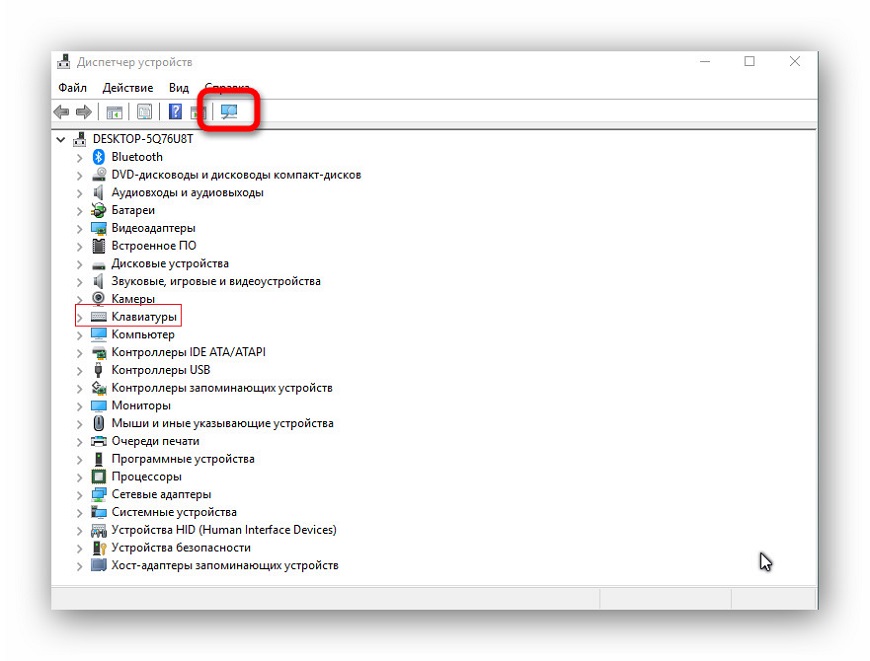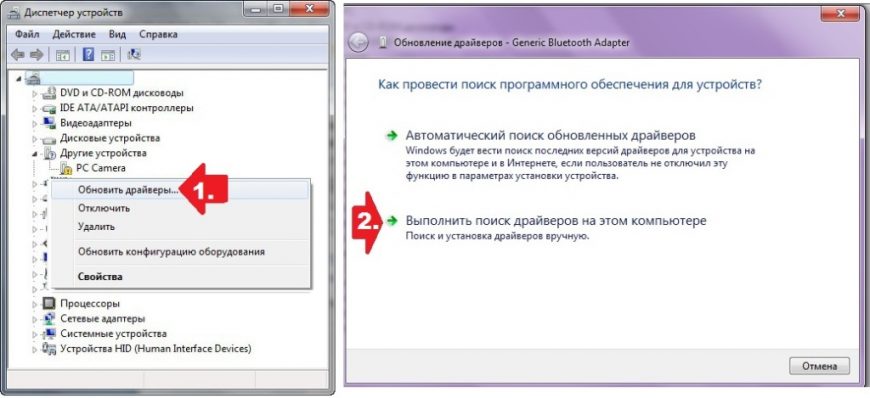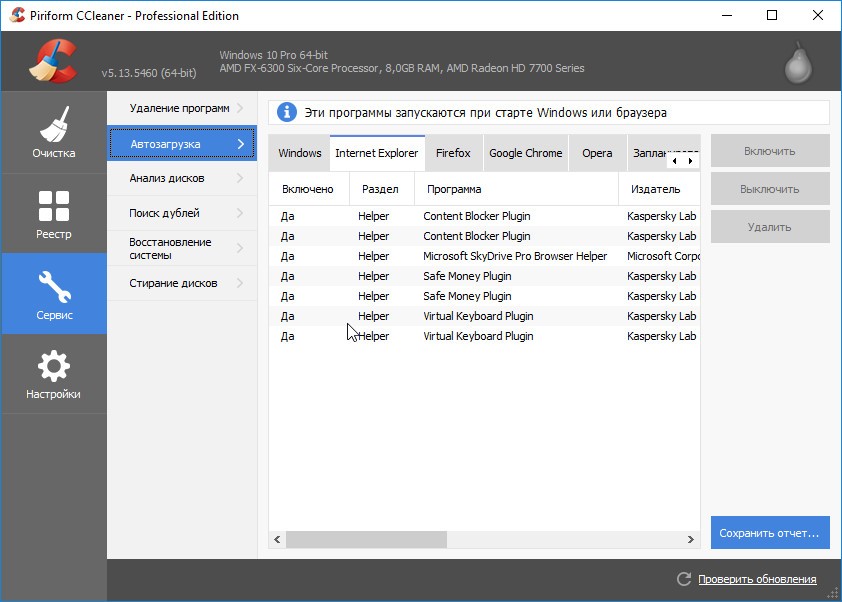- Причины блокировки клавиатуры на ноутбуке
- Как разблокировать клавиатуру на ноутбуке – 6 способов
- Сочетание «горячих» клавиш
- Разблокировка через «Диспетчер устройств»
- Отключение программ-блокировщиков
- Обновление драйверов
- Удаление вирусов
- Очистка системы от мусора
- Аппаратная поломка
- Альтернативные возможности
- Видео инструкция, что делать, если на ноутбуке не работает клавиатура
Современные модели ноутбуков предоставляют пользователям возможность отключить встроенную клавиатуру. Но иногда в системе что-то меняется из-за случайного действия. Тогда она самостоятельно блокирует работу клавиш. В статье рассматриваются варианты, как разблокировать клавиатуру на ноутбуке.
Причины блокировки клавиатуры на ноутбуке
Лептопы мобильны и удобны в использовании. За счет компактности они легко перемещаются – здесь все составляющие (камера, динамики, микрофон, клавиатура, монитор) собраны вместе. Если что-то выходит из строя, это воспринимается как поломка.
Причины для укорачивания сроков службы клавиатуры несколько:
- Повреждения механического типа. Возникают в результате аварийной ситуации – падение, заливание, удар.
- Вирус. К проблеме привело заражение вредоносными программами.
- Нечаянная блокировка. Случайное нажатие кнопок Fn или Win (зависимо от производителя).
- Программные сбои. Устройство перестало реагировать на нажатие клавиш.
В некоторых случаях можно попробовать решить вопрос самостоятельно, в других – нужно обращаться к мастерам. Разберемся, как разблокировать клавиатуру на ноутбуке собственными силами.
Как разблокировать клавиатуру на ноутбуке – 6 способов
Заблокировать клавиатуру легко – достаточно посмотреть инструкцию к определенной модели. Обычно это делается для защиты от внезапного нажатия ребенком или домашним питомцем. Также есть шесть основных способов как разблокировать клавиатуру.
Сочетание «горячих» клавиш
У большинства марок комбинации для активации работы клавиатуры разные. Для популярных моделей (Asus, HP, Lenovo, Acer) сочетания следующие:
- Fn+NumLock;
- Fn+F7;
- Fn+F12;
- Fn+Pause;
- Win+Fх (х – одна из функциональных клавиш).
Разблокировка через «Диспетчер устройств»
Часто включение делают с помощью системных средств. Для этого в поисковике пускового меню находится «Диспетчер устройств». Появляются разделы, среди которых есть пункт «Клавиатура». Возле надписи нажимается стрелка, открывающая подпункты. Выбирается функция «Задействовать». После компьютер перезапускается и клавиши начинают работать.
Отключение программ-блокировщиков
Специальный софт, включенный намеренно, обойти трудно. Этот замок может требовать ввода цифровой комбинации. Стандартная вариация – «горячие клавиши»:
- Ctrl + Shift + Del (в завершение – Esc);
- Alt + Home;
- Alt + End.
Обновление драйверов
В некоторых случаях клавиши перестают реагировать после глобального обновления ПО. Тогда первым делом через «Пуск» осуществляется переход в «Диспетчер устройств», оттуда – в «Панель управления» и «Клавиатура». Здесь нажимается «Обновление оборудования» и драйвера обновляются автоматически.
Обратите внимание! Если так не происходит, ноутбук требуется выключить и перезапустить заново.
Удаление вирусов
Чтобы удалить вирус, его нужно найти и определить. Проверка безопасности проводится или существующим встроенным Защитником Windows, или установленным коммерческим антивирусом. Для запуска данных программ необходима клавиатура. Если нет запасной для подсоединения к устройству, можно использовать экранную. Алгоритм ее включения в Windows 10: Параметры – Специальные возможности – Клавиатура – Использовать экранную клавиатуру (в положение Включено).
После получения доступа к управлению запускается антивирус. По результату сканирования и выявлению вредоносного носителя – его следует удалить или поместить в карантин и перезагрузить ноутбук.
Очистка системы от мусора
Ввод при помощи кнопок может блокироваться от чрезмерной засоренности системы. Здесь сможет помочь очистка от мусора. Хороший вариант – программа СCleaner.
Запускается анализ, в ходе которого выявляются мусорные файлы. Затем нужна «Очистка», занимающая обычно около минуты времени.
После рекомендуется почистить реестр: вкладка «Реестр» – «Целостность реестра» (под заголовком если нет галочек, они расставляются вручную) – «Поиск проблем». Обнаруженные проблемы также очищаются («Исправить все»).
Аппаратная поломка
Аппаратные поломки относятся к категории механических – деформация, попадание влаги. Здесь самостоятельно не справиться – кнопки букв и цифр, «горячие» Lock и Num не подействуют. Необходима полная замена.
Важная информация! Пользователь, разбирающийся в конструкции лептопа, находит аналогичную клавиатуру и меняет самостоятельно. Второй выход – обращение в сервисный центр.
Альтернативные возможности
Когда ни один из способов разблокировки клавиш не подходит, стоит обратить внимание на альтернативные варианты:
- Виртуальная клавиатура (экранная). Инструкция по подключению есть выше (в части «Удаление вирусов»).
- Подключение внешнего устройства. Можно подключить отдельную клавиатуру через порт USB или беспроводную.
Видео инструкция, что делать, если на ноутбуке не работает клавиатура
В качестве наглядного пособия прилагается видео процесса устранения неполадок, возникающих с клавиатурой лептопа. В нем подробно показано, какие кнопки нужно зажимать и ряд других манипуляций.
В статье описаны самостоятельные варианты как разблокировать клавиатуру на ноутбуке. Возможно, придется применить не один, а несколько методов. Эти же способы подходят и для разблокировки клавиатуры компьютера.